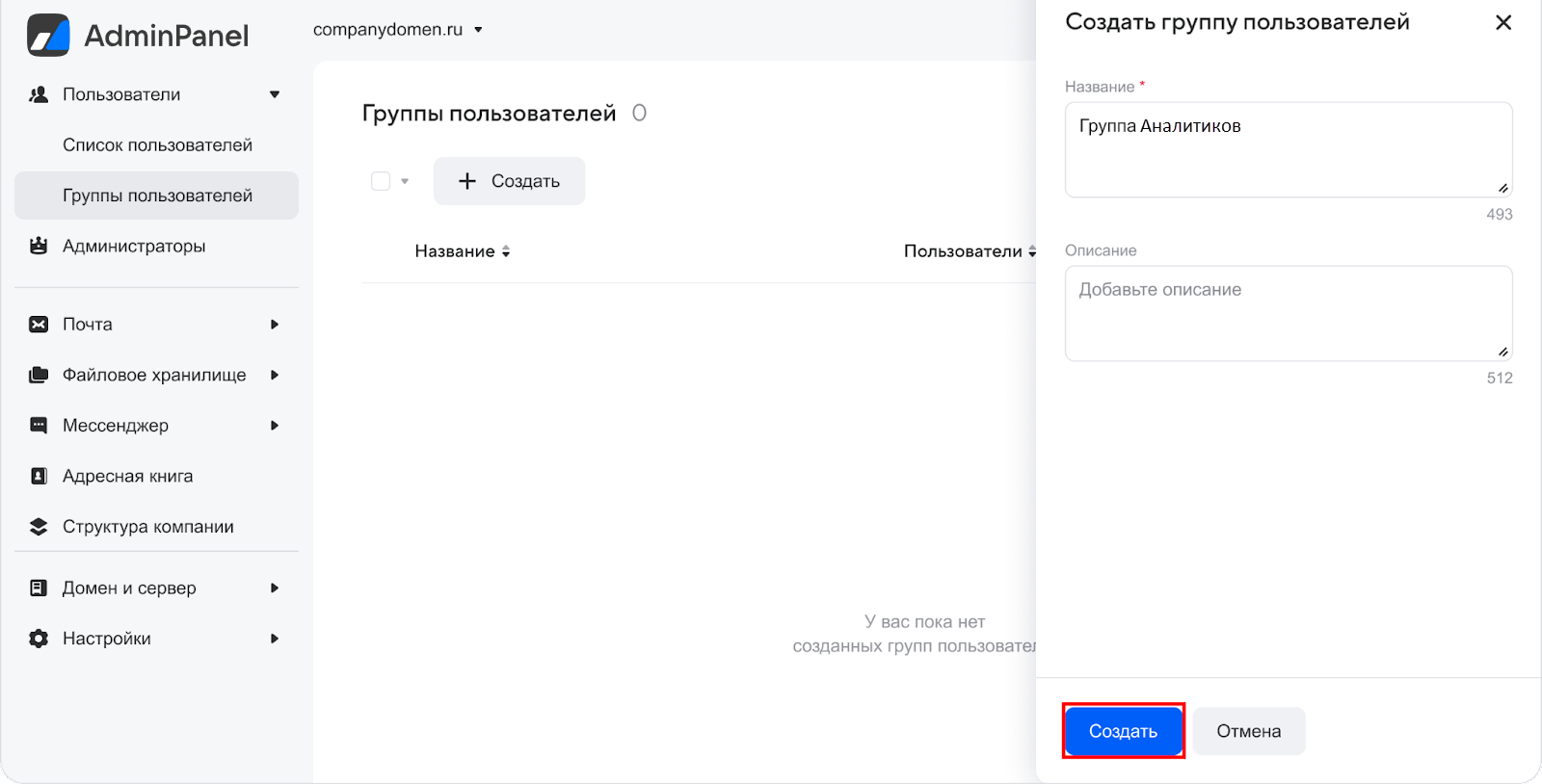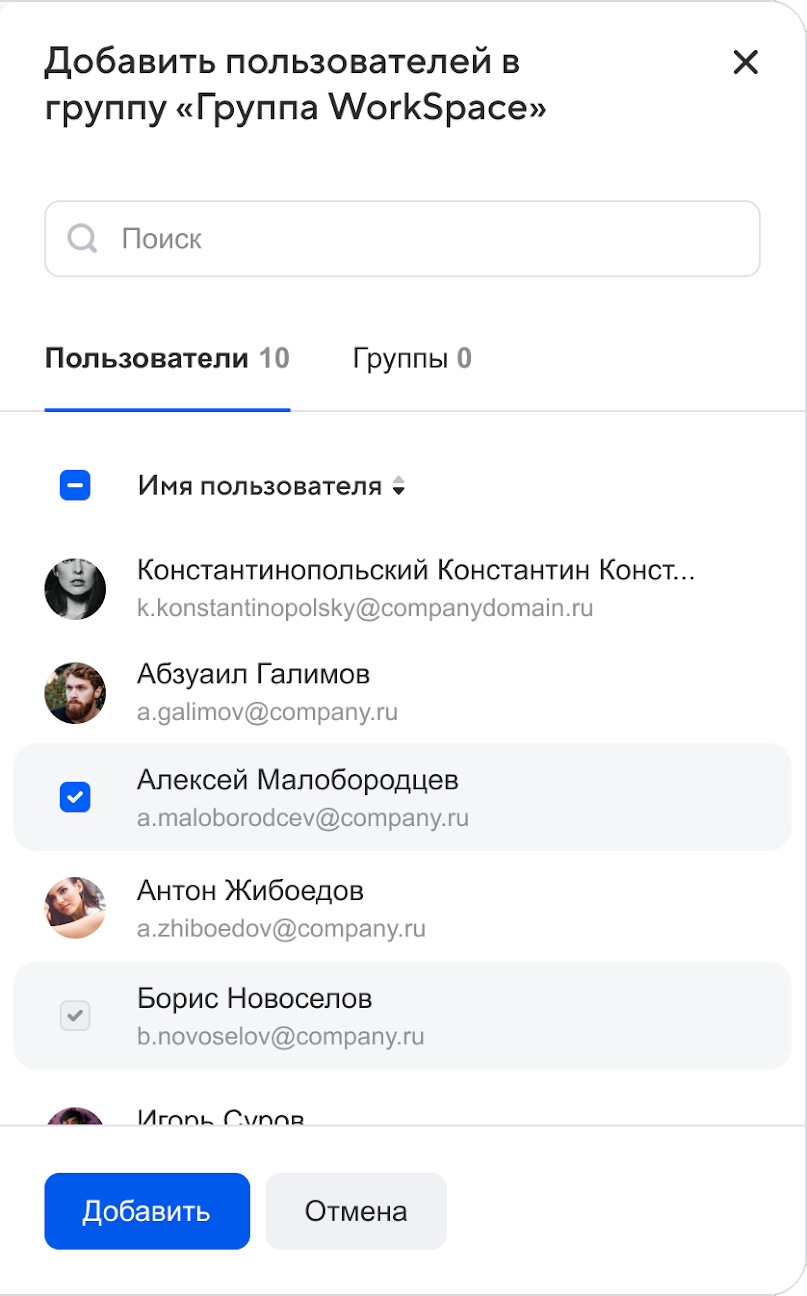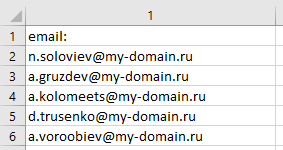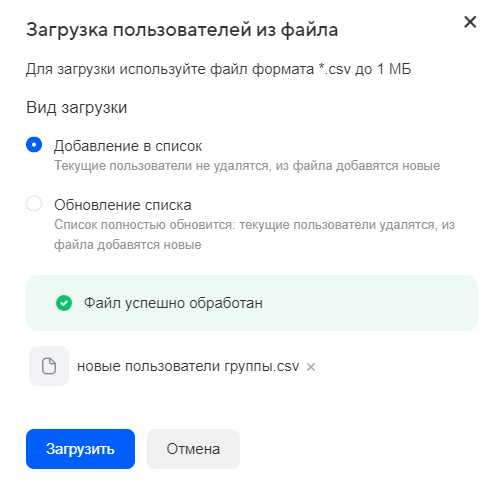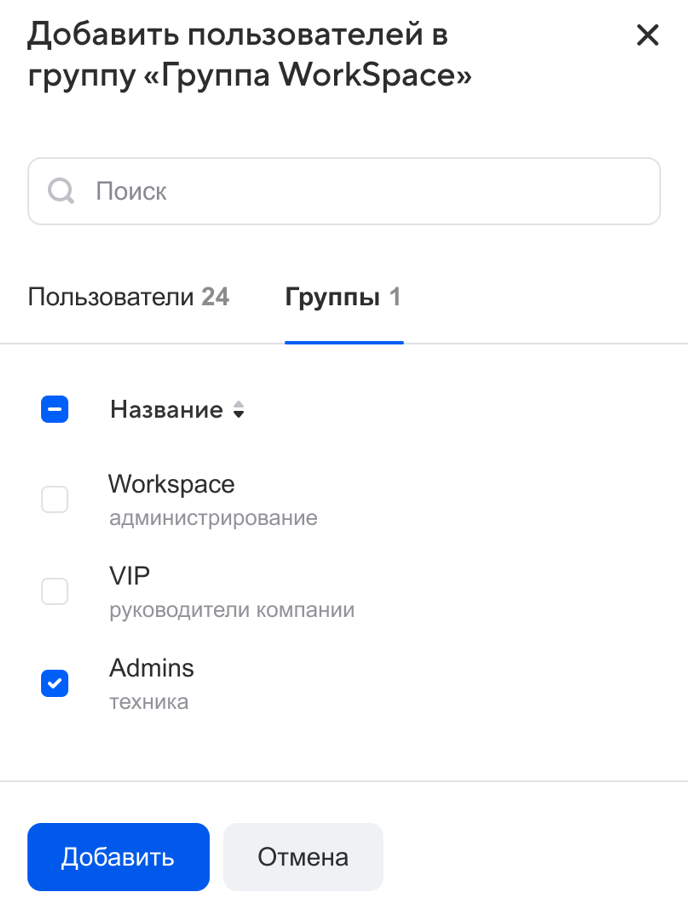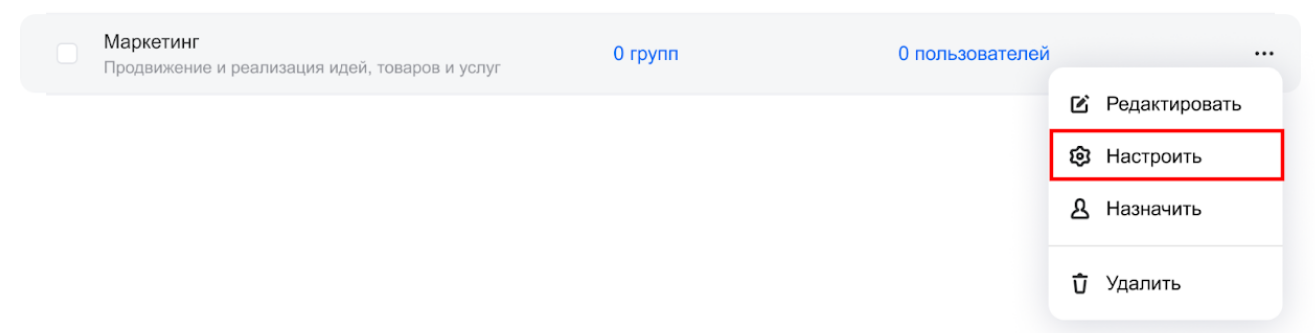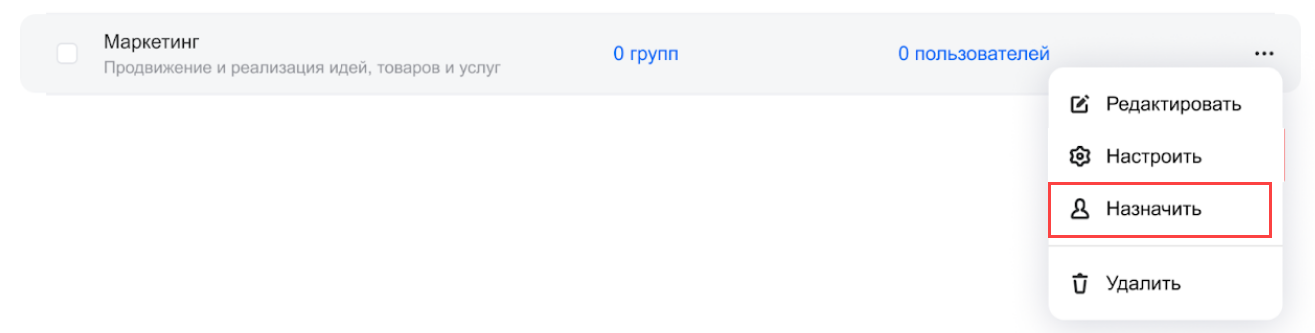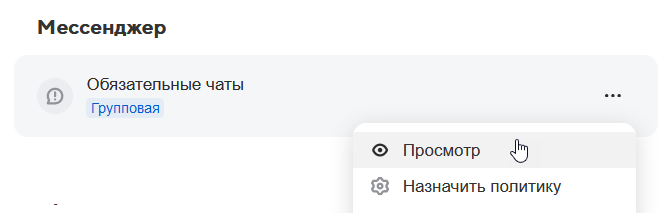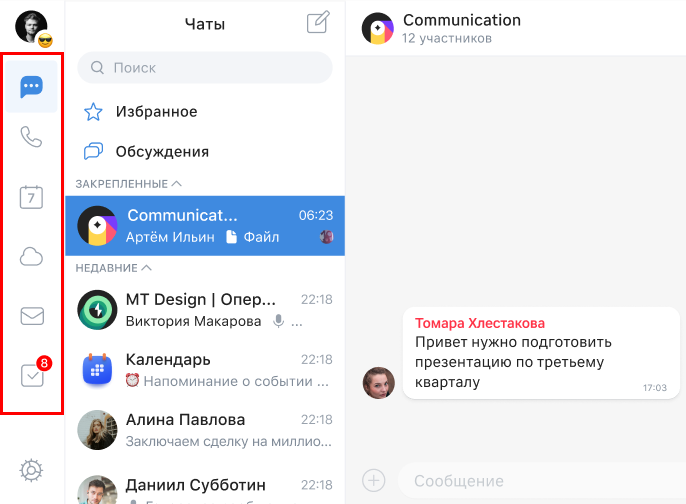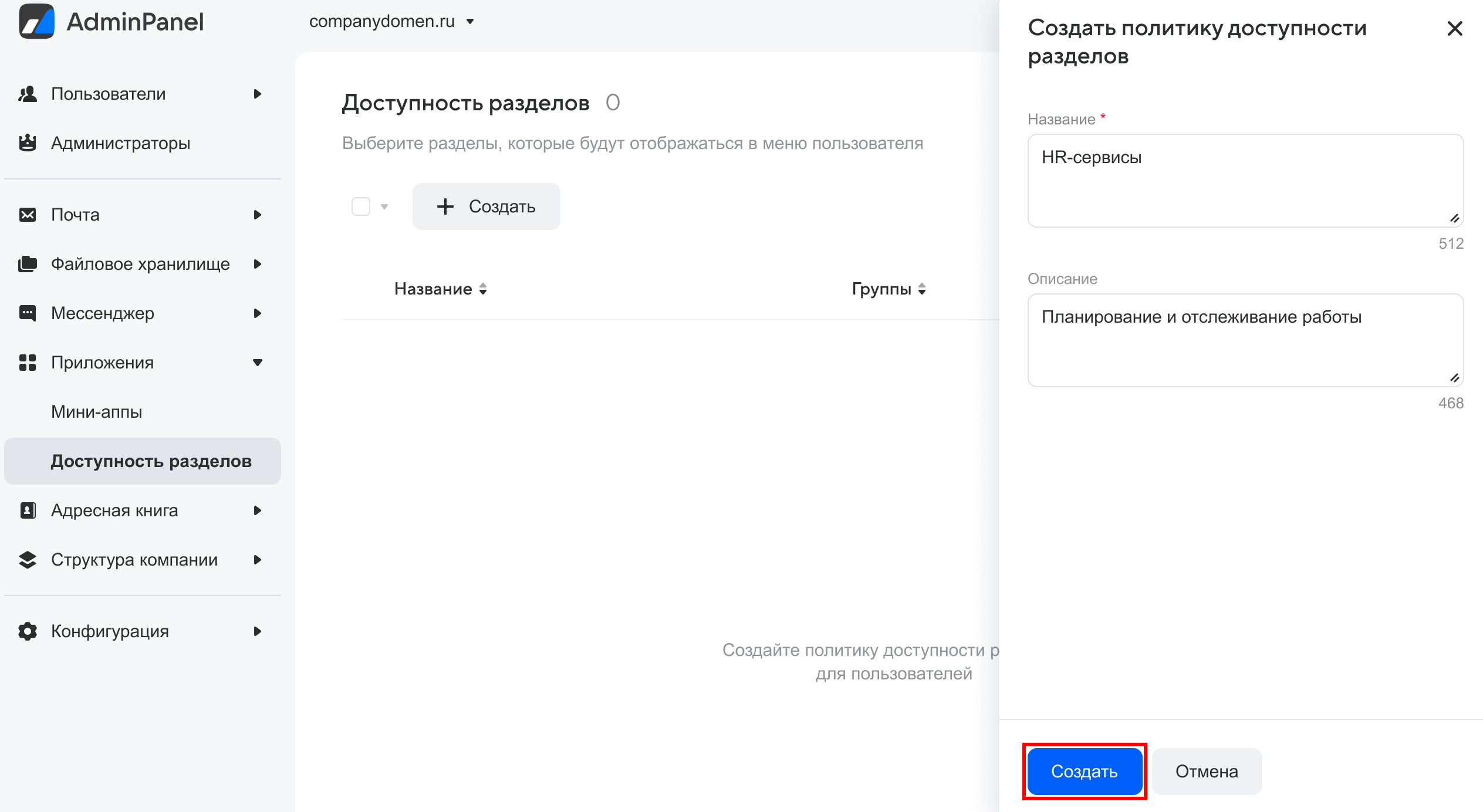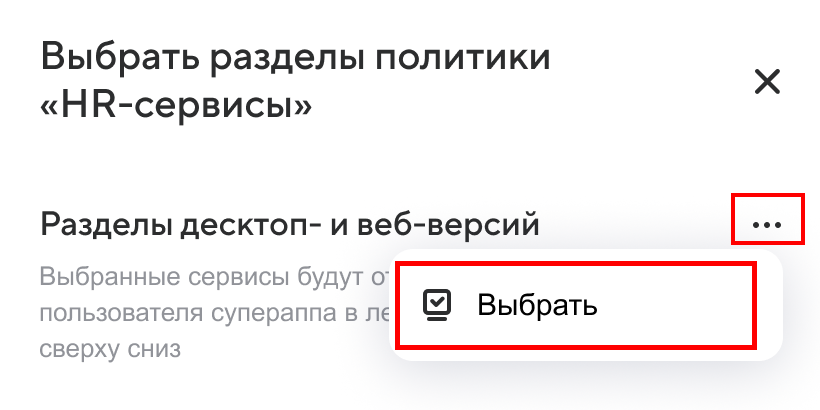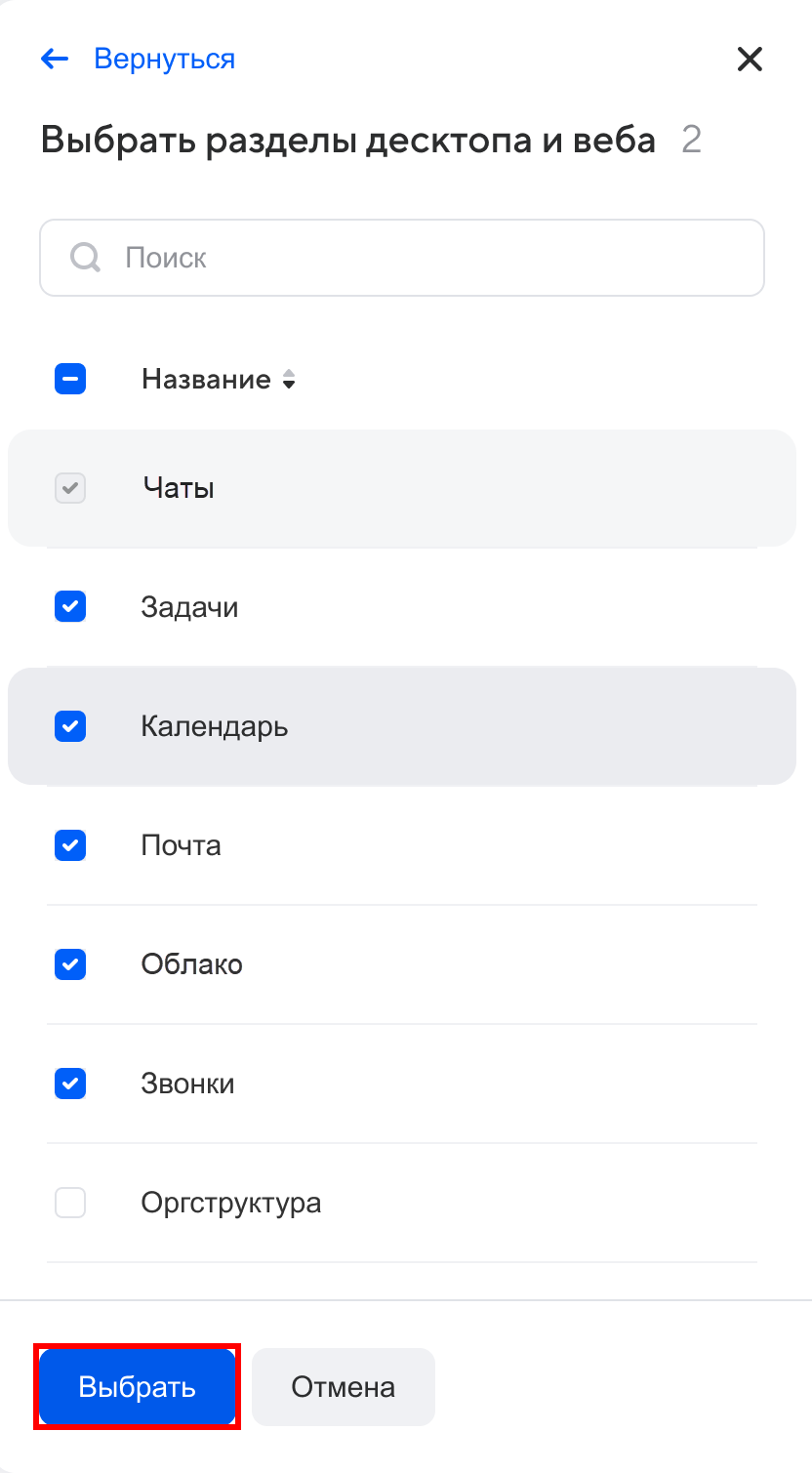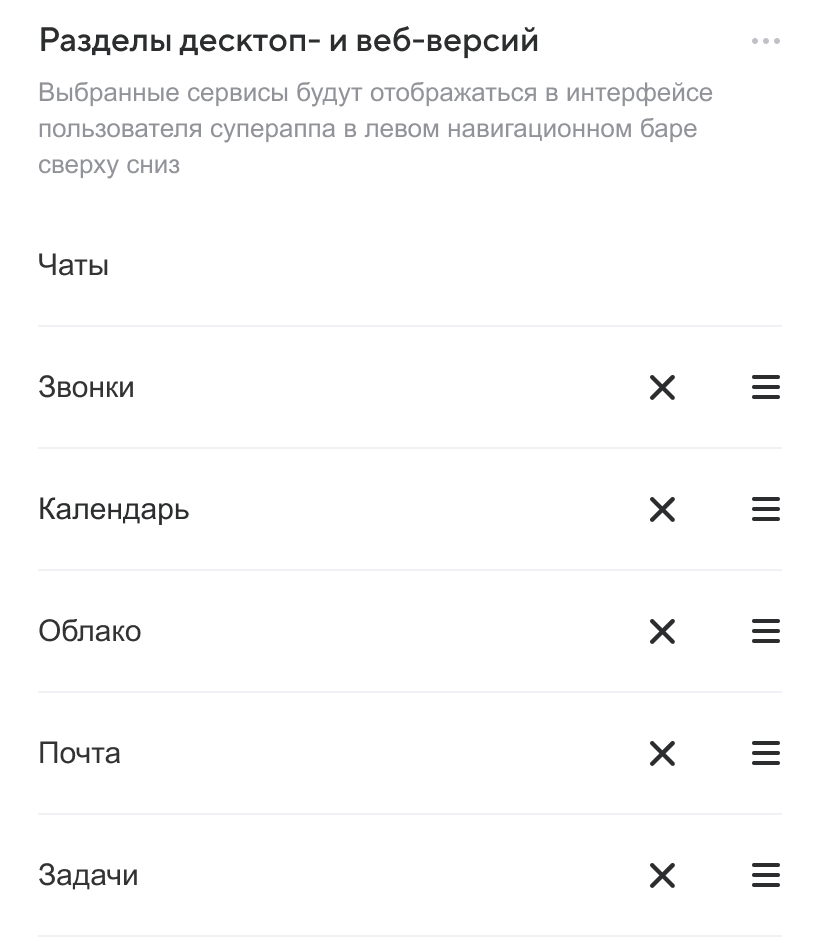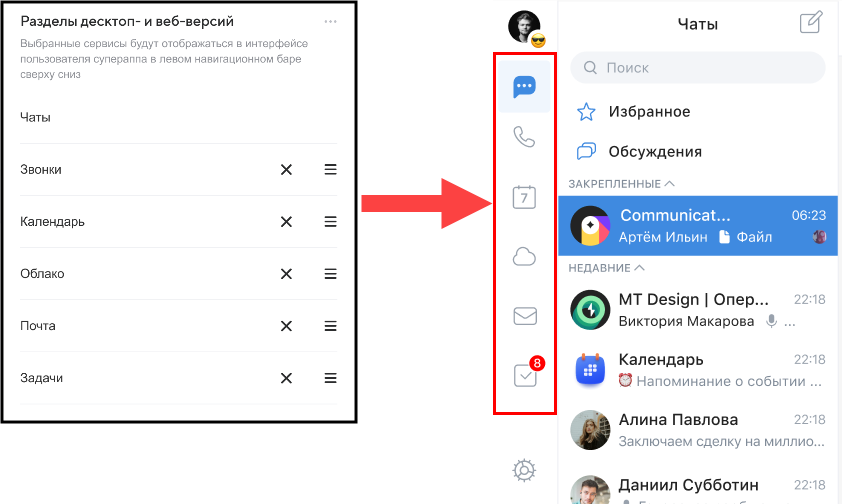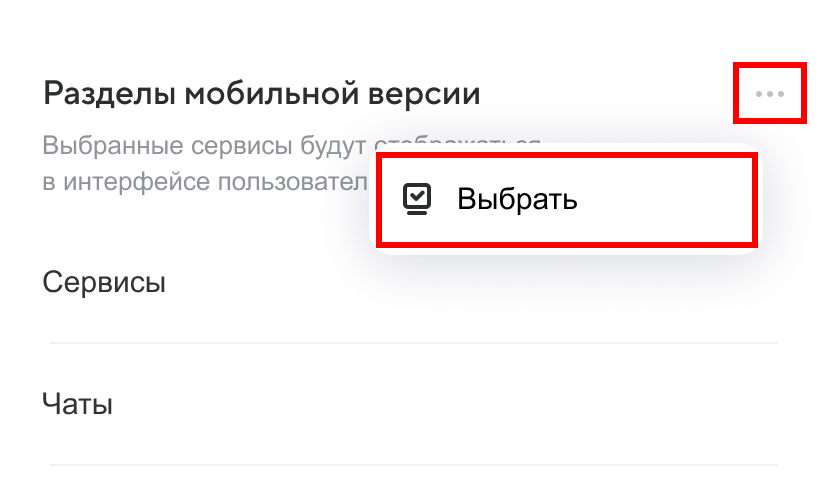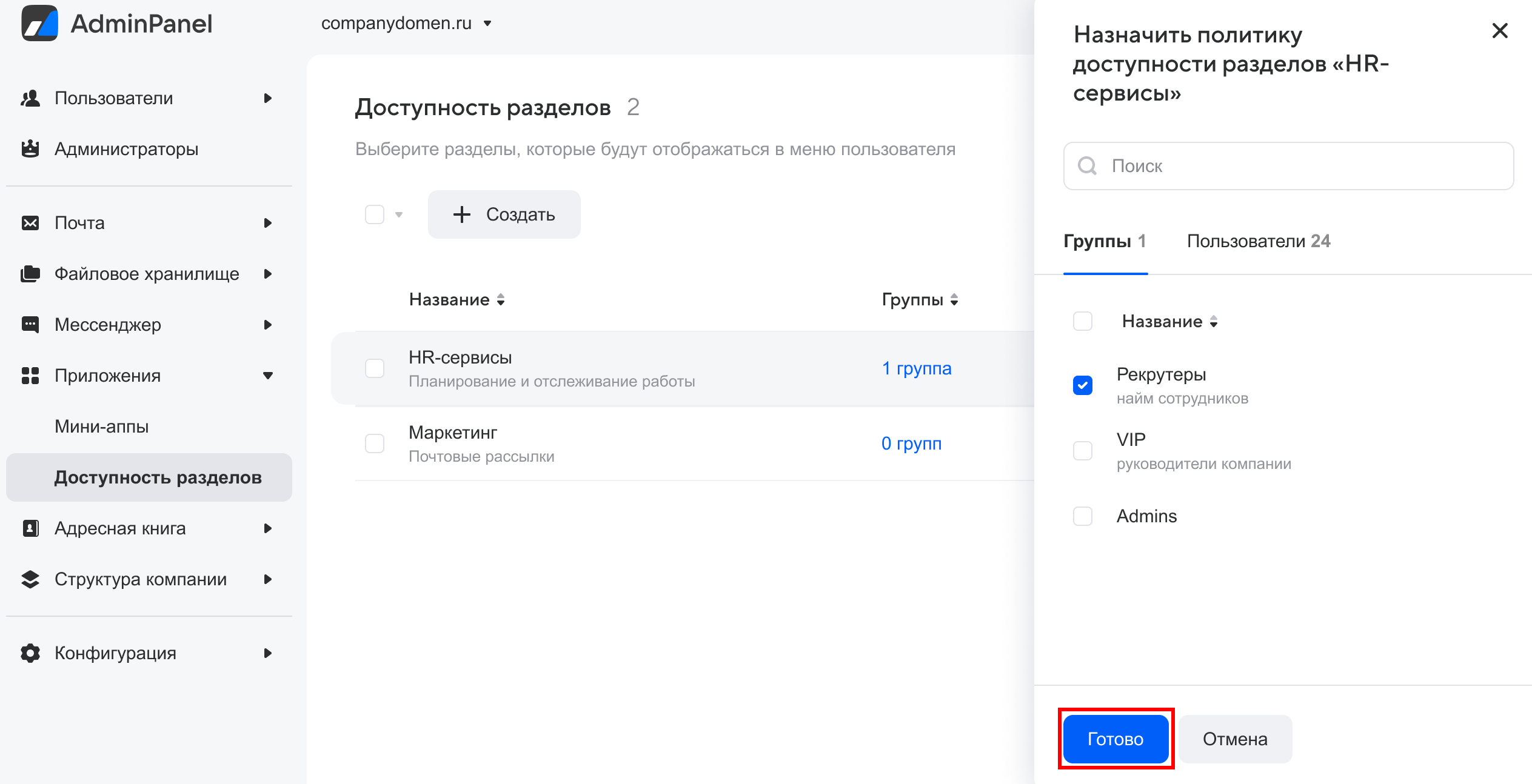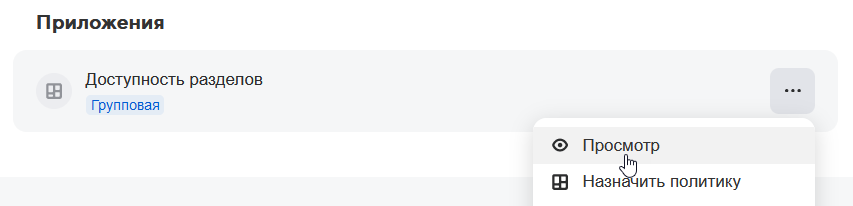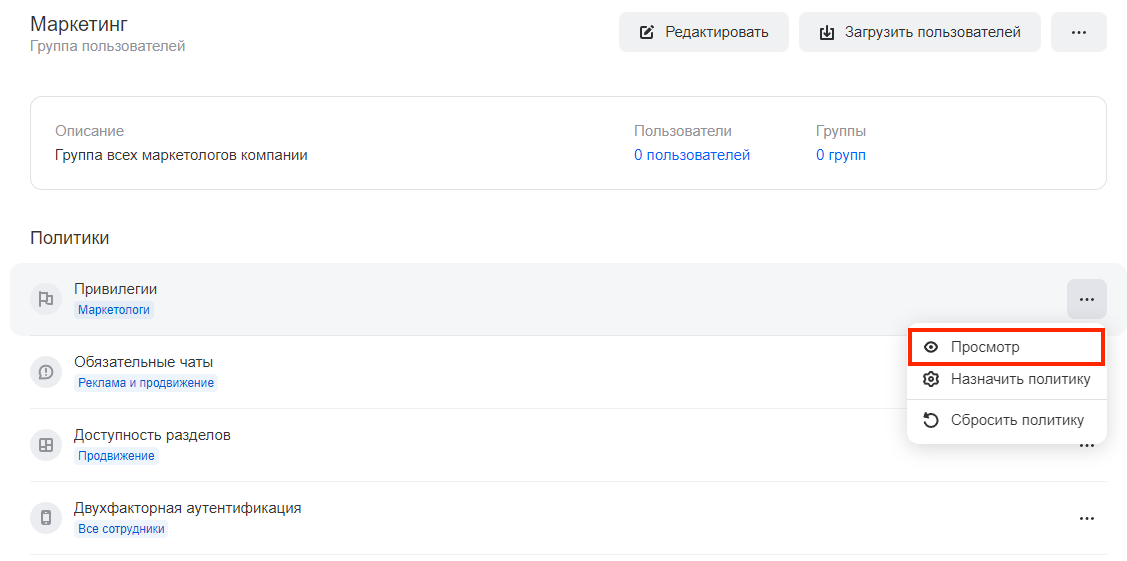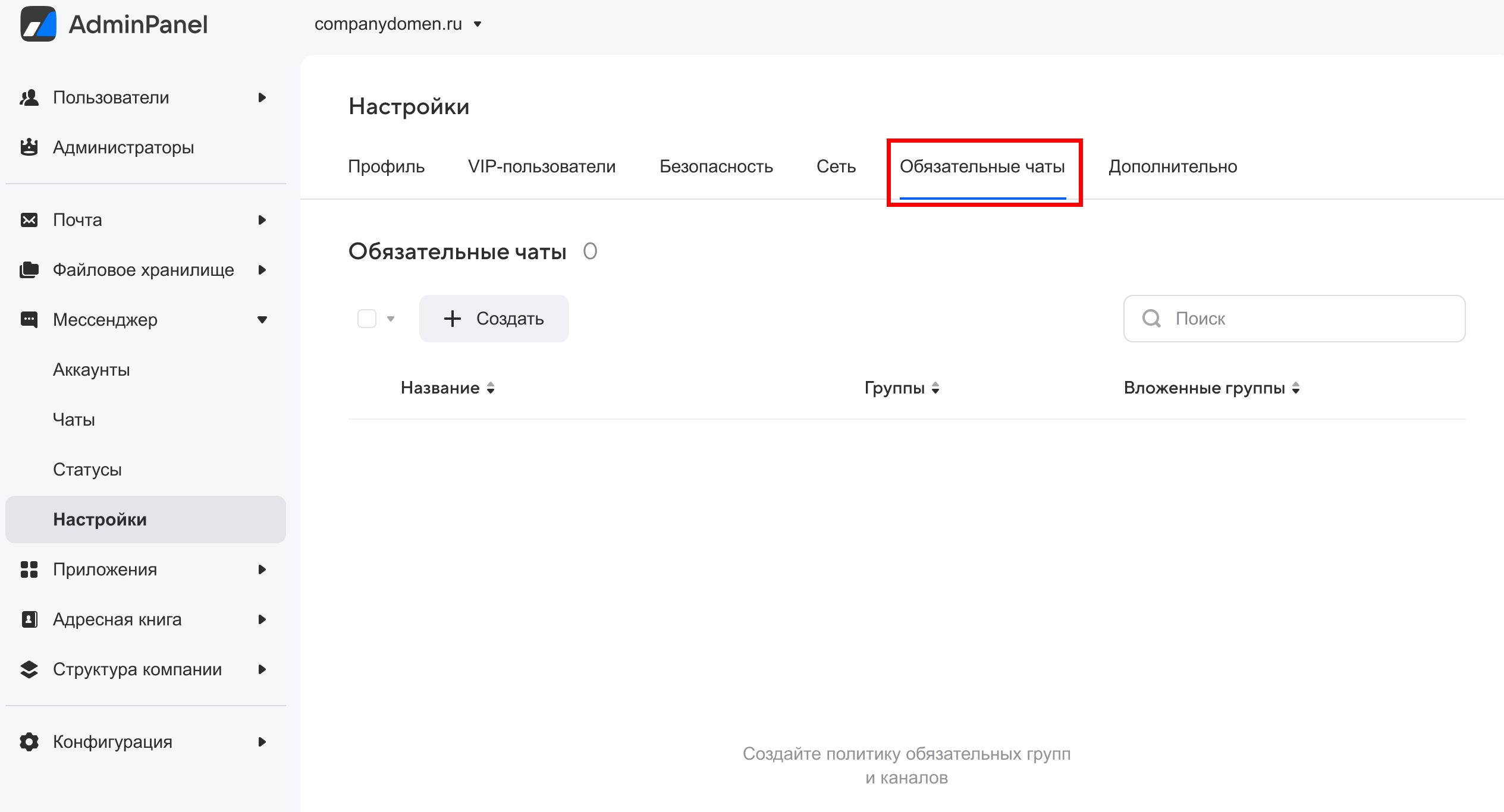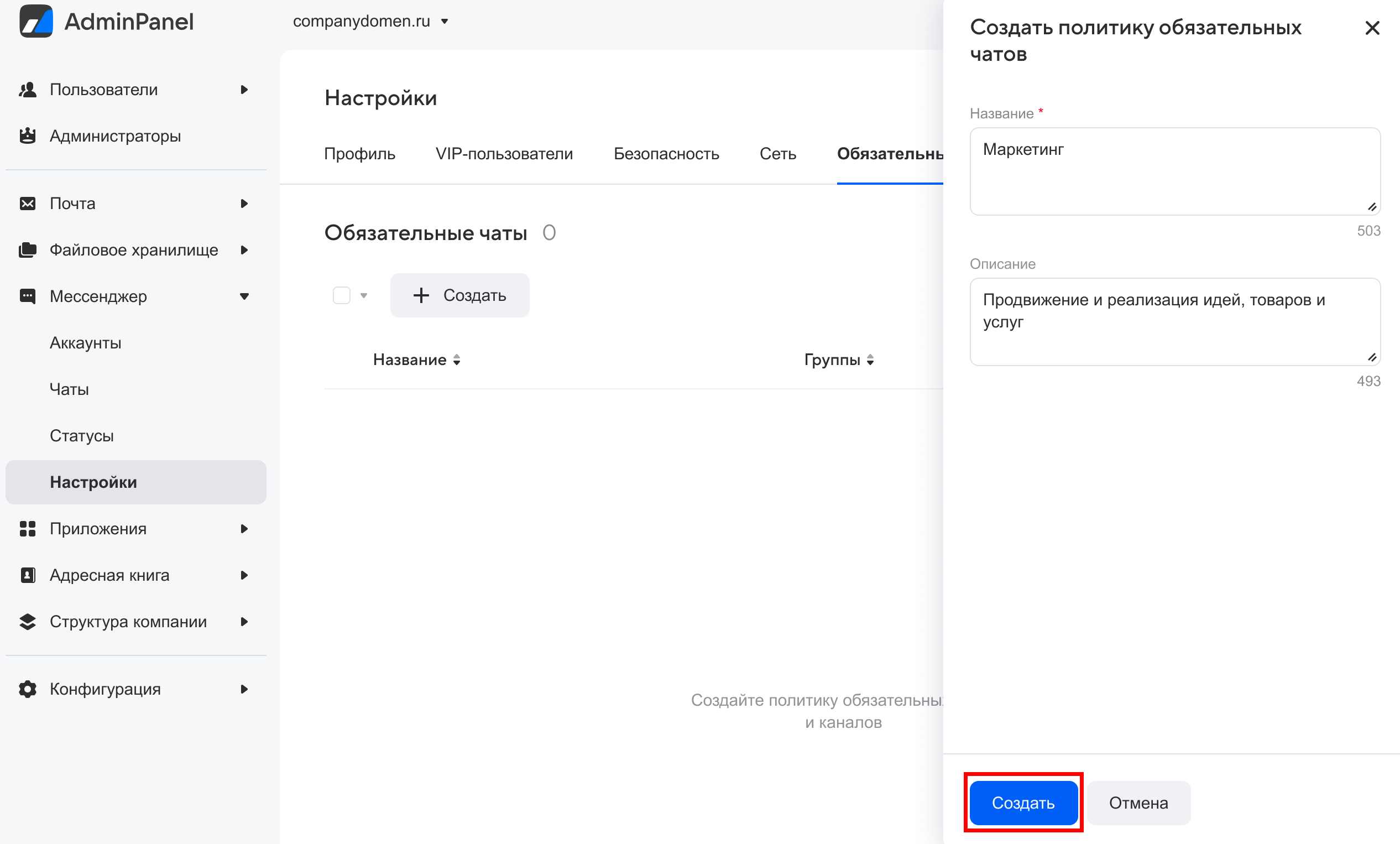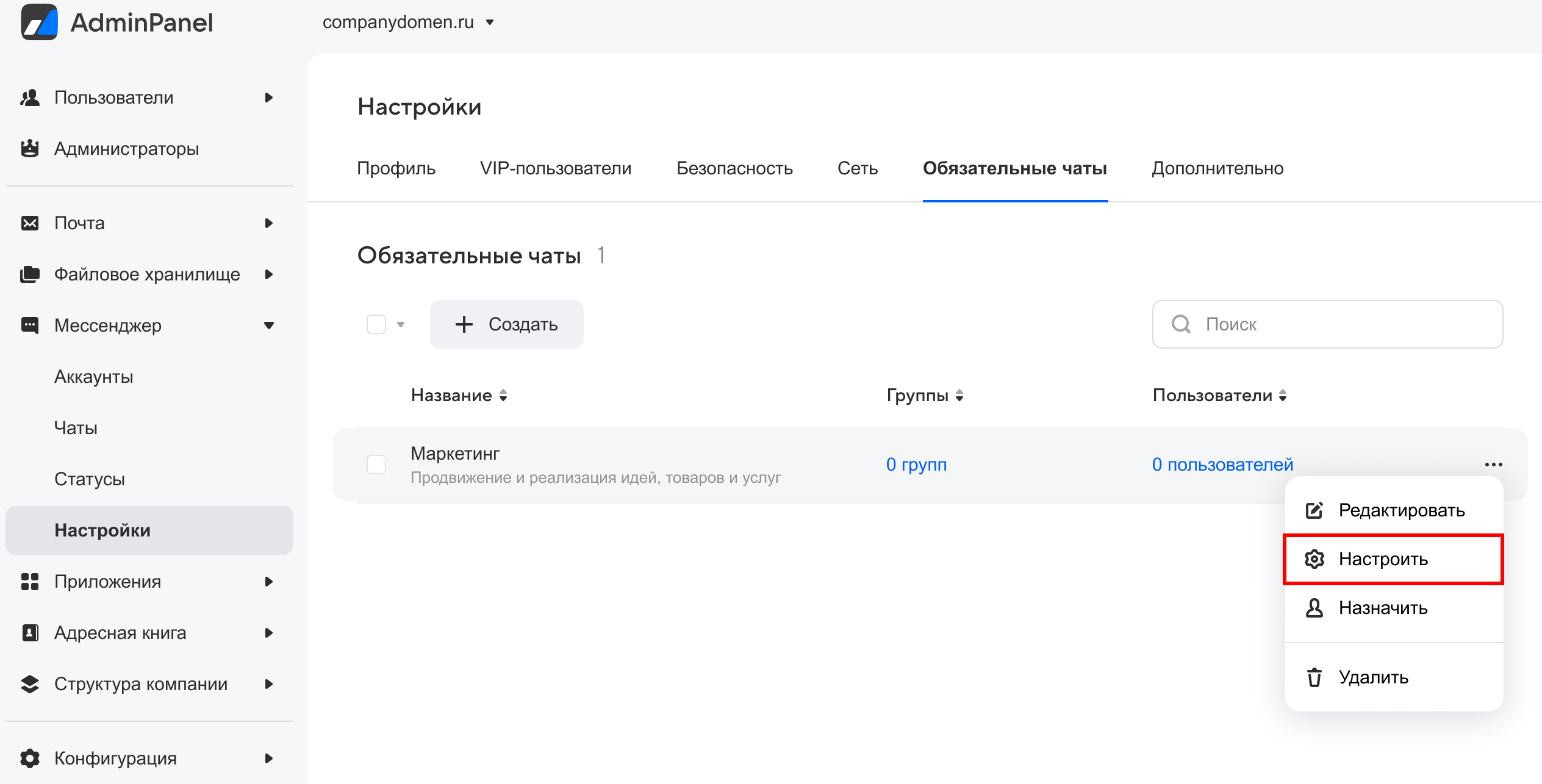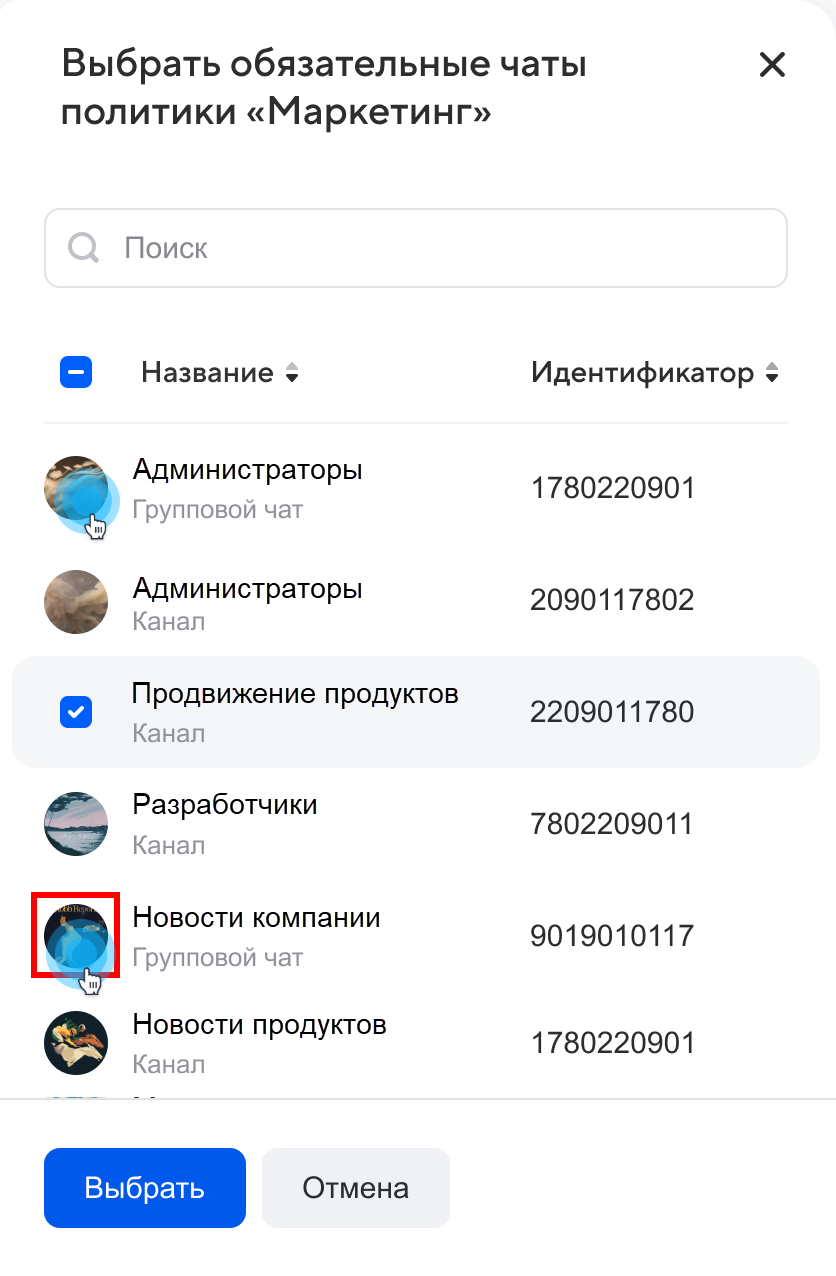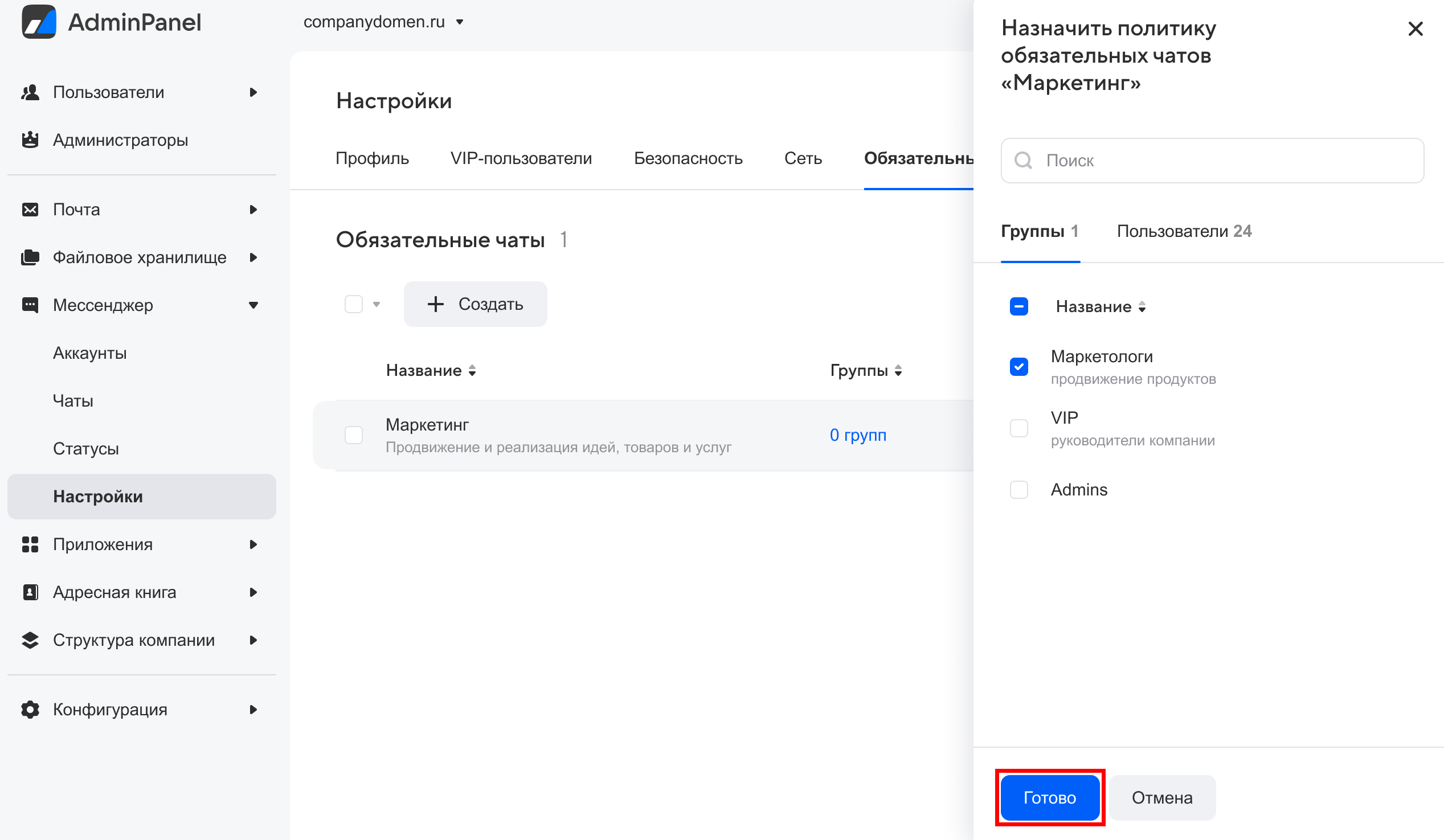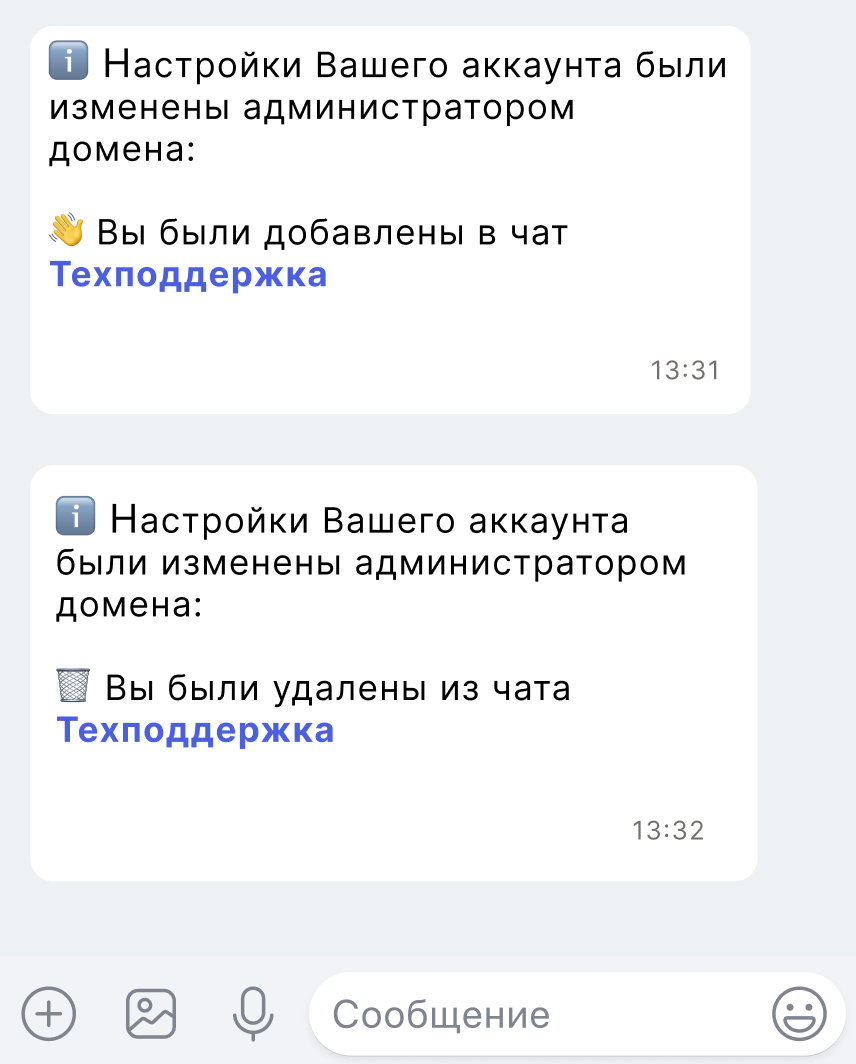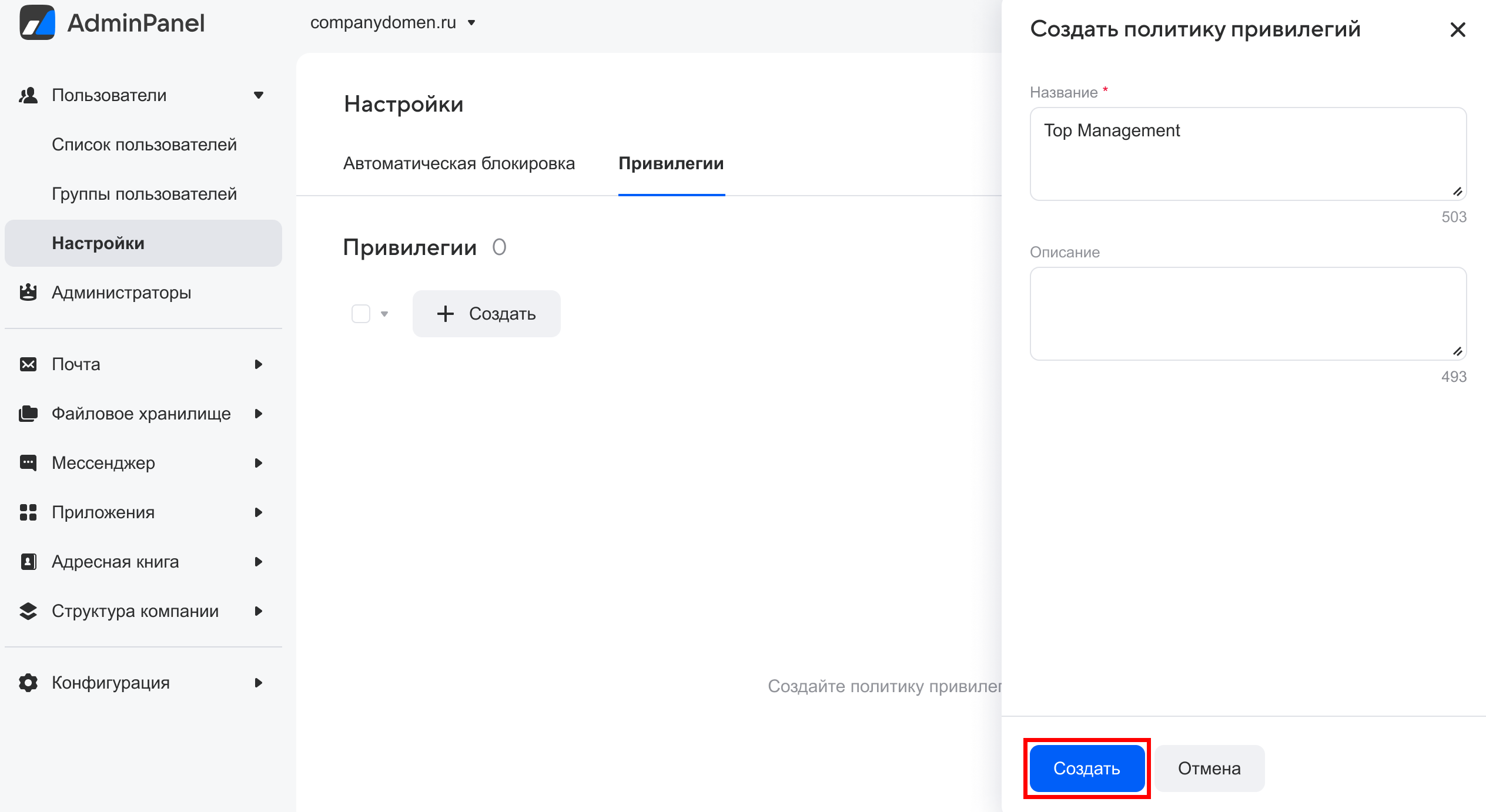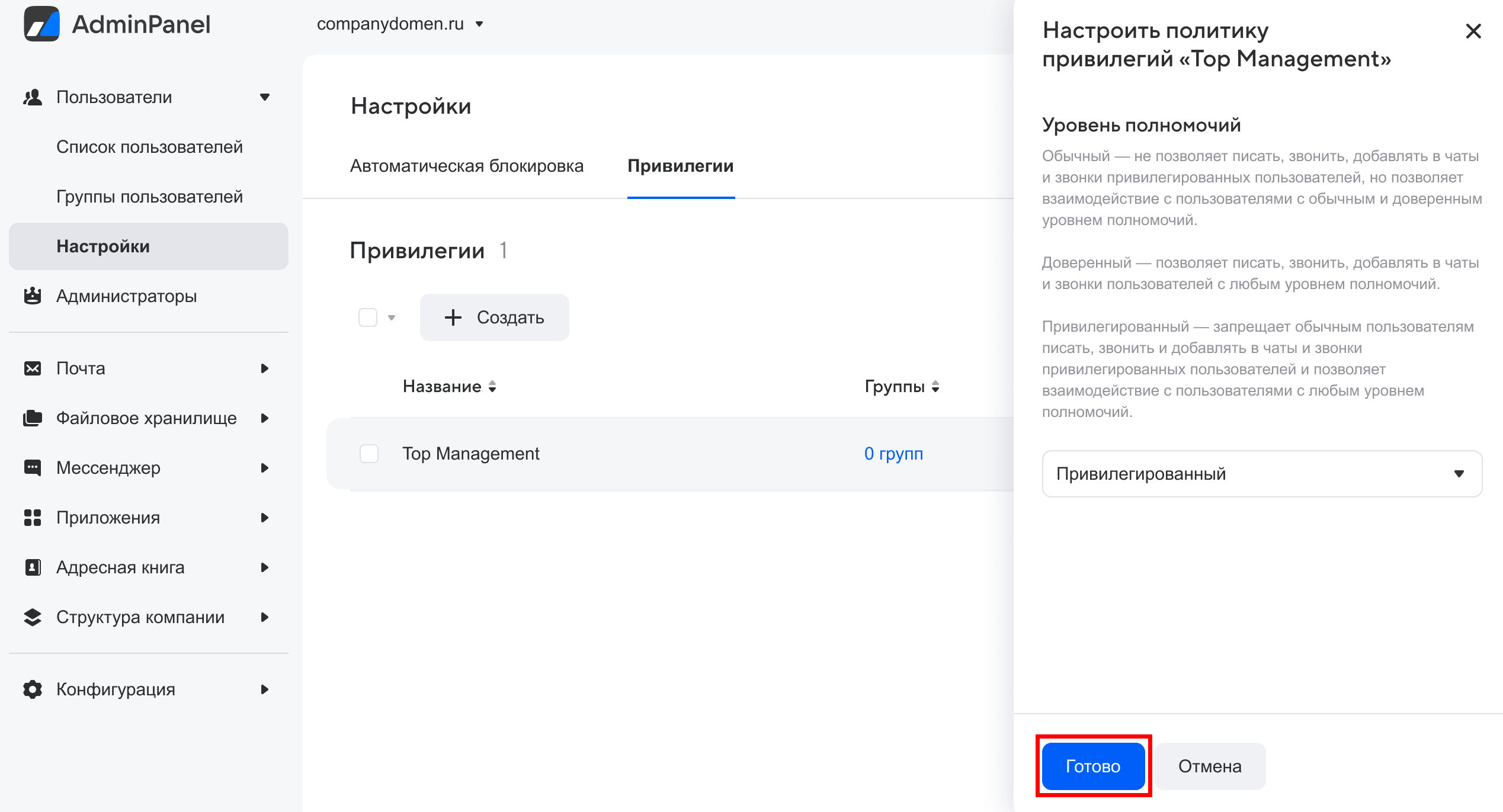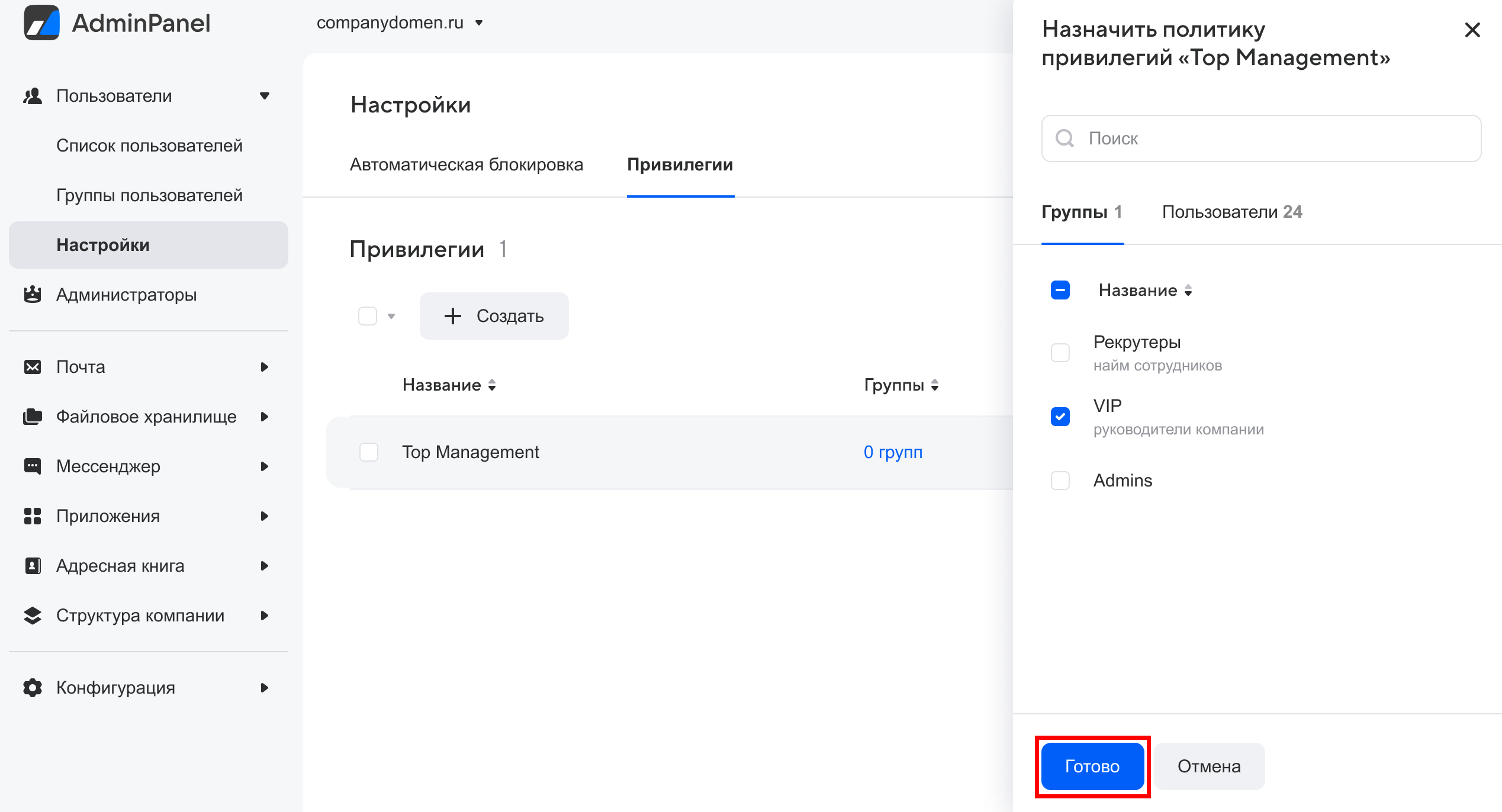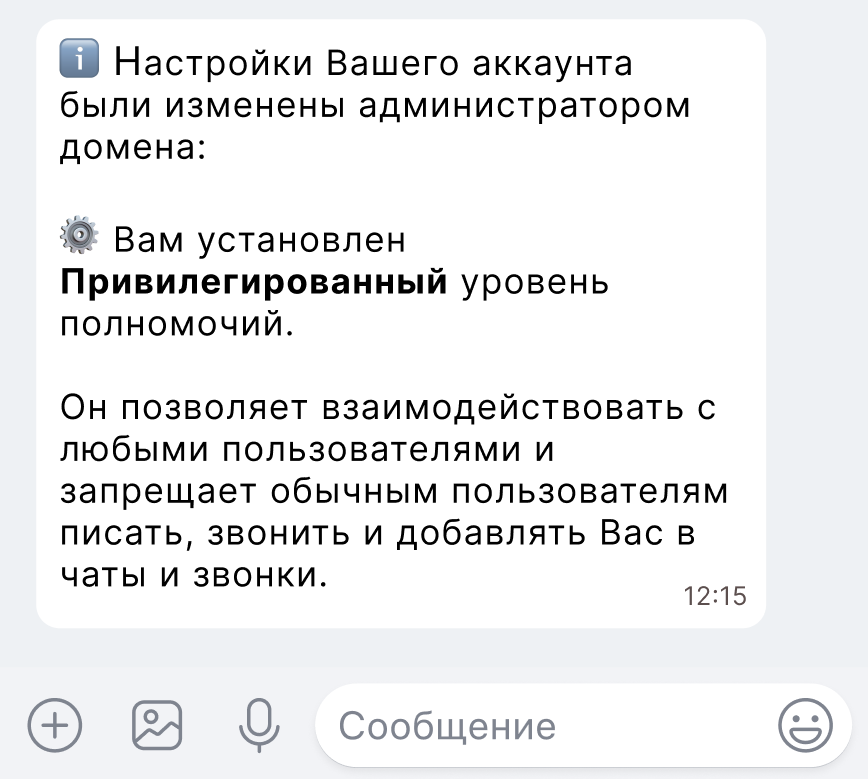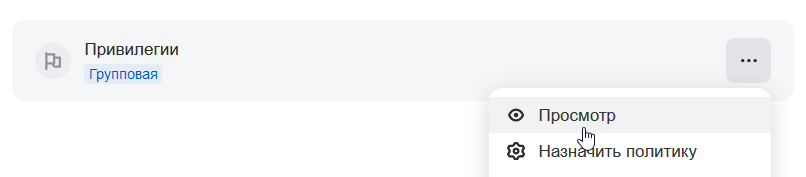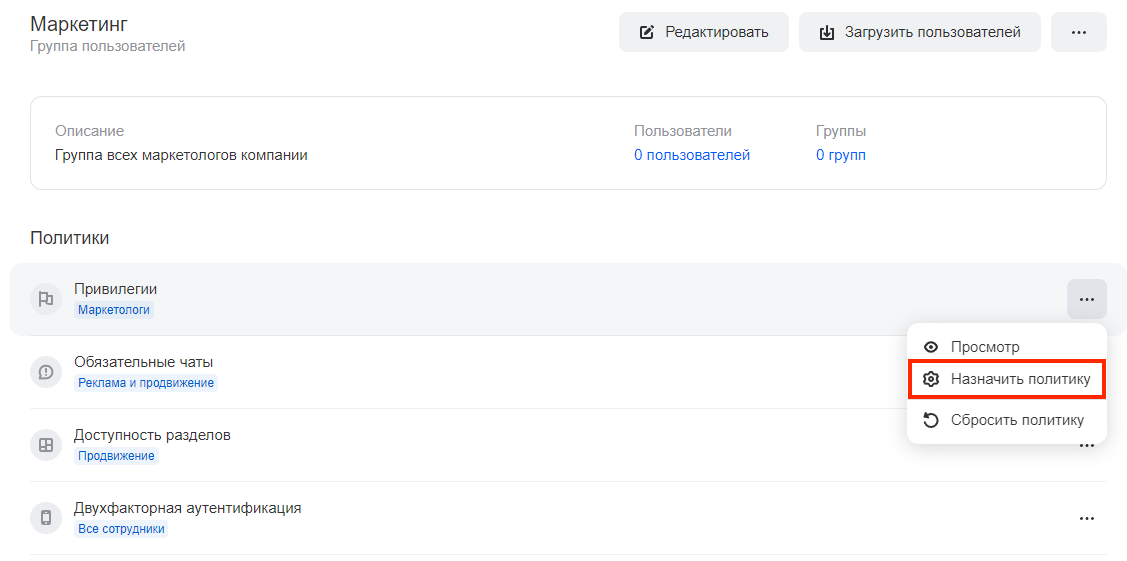Групповые политики
Примечание
Чтобы подключить данную функциональность, обратитесь в техническую поддержку или к вашему персональному менеджеру.
Перед настройкой групповых политик в панели администратора разверните и настройте сервисы групповых политик в соответствии с инструкцией.
Дополнительная документация
Развертывание и настройка сервисов групповых политик. — в документе описаны шаги для развертывания и включения сервисов следующих групповых политик:
- Политика доступности разделов меню VK Teams.
- Политика обязательных чатов и каналов VK Teams.
- Политика привилегий.
Архитектура и описание системы — в документе представлено описание сервисов групповых политик. Не является частью публичной документации, обратитесь к представителю VK Tech, чтобы ознакомиться с документом.
Введение
Групповые политики — это специальные настройки, с помощью которых администратор может управлять разрешениями и доступами пользователей к определенной информации и функциональности. Например, администратор может:
- предоставить или ограничить доступы к разделам или миниаппам;
- разрешить или запретить определенные действия (писать личные сообщения директору);
- управлять составом участников чатов и каналов в мессенджере.
Для этого администратор:
- Формирует группы пользователей.
- Создает и настраивает политики.
- Назначает политики группам пользователей.
Приоритеты политик
Политика может быть назначена не только на группу, но и на конкретного пользователя (личная политика). Чтобы разрешения и запреты не конфликтовали между собой, политики применяются к пользователю в соответствии с приоритетом:
- Наивысший приоритет имеет личная политика.
- Если нет личной политики, действует политика группы, в которой состоит пользователь. Если пользователь состоит в нескольких группах, на него в сумме действуют все политики (разрешения и запреты) этих групп.
- Если не настроено ни личной, ни групповой политики, действует политика по умолчанию.
Примеры того, как работают приоритеты политик, будут описаны далее.
Родительские и вложенные (дочерние) группы
Группы могут входить в другие группы, при этом на вложенную (дочернюю) группу действует политики родительской группы. Например, если группа «Младшие менеджеры» входит в группу «Все менеджеры», то на младших менеджеров будут действовать политики, назначенные на всех менеджеров. Формирование родительских и вложенных групп удобно в случаях, когда надо объединить несколько отделов под одной политикой, например добавить всех сотрудников компании в один общий чат.
Примечание
Политики вложенных (дочерних) групп не действуют на родительскую группу. Подробно эти случаи и влияние политик групп друг на друга разобраны в примерах ниже.
Быстрый старт
Шаг 1. Создайте группы пользователей
Сформируйте группы пользователей — в одну группу должны входить сотрудники, для которых предусмотрен одинаковый набор разрешений.
- В меню панели администратора выберите Пользователи → Группы пользователей и кликните по кнопке Создать.
- Введите название группы, например название подразделения.
-
Кликните по кнопке Создать внизу.
Шаг 2. Добавьте пользователей в группы
Вы можете добавлять пользователей в группы двумя способами:
- Через интерфейс администратора — например, если пользователей в группе немного.
- С помощью CSV-файла — если нужно добавить сразу много пользователей.
Добавить пользователей в интерфейсе администратора
- Кликните по кнопке
 напротив названия группы и выберите пункт Добавить пользователей.
напротив названия группы и выберите пункт Добавить пользователей. -
В табе Пользователи выберите пользователей, которых надо добавить в группу.
Уже добавленные пользователи помечаются в списках следующим образом:
Как еще можно найти и выбрать пользователей:
-
Рядом со строкой Имя пользователя предусмотрен чекбокс — он позволяет выбрать всех пользователей, которые подгрузились в список на данный момент.
Внимание
Этот чекбокс НЕ позволяет выбрать всех пользователей домена.
-
Если пользователь не отображается в списке на экране и вам неудобно искать его, прокручивая список, то воспользуйтесь строкой поиска.
Добавить пользователей с помощью CSV-файла
Если в группу надо добавить сразу много пользователей, то вы можете загрузить их с помощью файла с расширением .csv. Создать файл можно в любой программе, работающей с таблицами, например MS Exсel или Google Таблицы:
- В первой строке и первой колонке пропишите название столбца:
email:. -
Добавьте почты пользователей, которые должны быть добавлены в группу.
Внимание
В таблице могут быть другие колонки, но все почты должны быть перечислены в первом столбце csv-файла.
После создания файла:
- Вернитесь в панель администратора.
- Кликните по кнопке
 напротив названия группы и выберите пункт Загрузить пользователей.
напротив названия группы и выберите пункт Загрузить пользователей. - Выберите вид загрузки:
- Добавление в список — пользователи, добавленные ранее, не удаляются. Пользователи из файла, которых ранее не было в группе, добавляются в нее.
- Обновление списка — все пользователи, добавленные ранее, удаляются. Все пользователи из файла добавляются в группу.
- Кликните по кнопке Выбрать файл и выберите csv-файл со списком пользователей.
-
Кликните по кнопке Загрузить.
После завершения загрузки на вашу почту придет уведомление. Отчет о результатах импорта будет доступен по ссылке из письма.
Пример использования
Часто возникает потребность, чтобы все пользователи домена состояли в одной специальной группе. Чтобы упростить эту задачу, можно поступить следующим образом:
- Перейдите в раздел Пользователи и кликните по кнопке Выгрузить пользователей в CSV.
- Откройте файл и убедитесь, что столбец
email:находится в первой колонке таблицы. - Вернитесь в панель администратора.
- Кликните по кнопке
 напротив названия группы и выберите пункт Загрузить пользователей.
напротив названия группы и выберите пункт Загрузить пользователей. - Поскольку в группе еще нет пользователей, то вы можете выбрать любой вид загрузки: Добавление в список или Обновление списка.
- Кликните по кнопке Выбрать файл и выберите csv-файл со списком пользователей.
- Кликните по кнопке Загрузить.
Шаг 3. Сформируйте вложенные и родительские группы
Родительская группа — это группа, в которую входят другие группы: по принципу подчинения, специализации или на основе других параметров. Например, в организации может быть группа «Аналитики», в которую входит группа «Младшие аналитики». Тогда «Аналитики» — это родительская группа, а «Младшие аналитики» — это вложенная группа. Если вы создаете группу, которая должна быть родительской, то добавьте в неё вложенные группы:
- Переключитесь на таб Группы и отметьте вложенные (дочерние) группы;
-
Выбрав все нужные группы, нажмите кнопку Добавить.
На вложенные группы будут действовать политики родительских групп. Одна группа может быть вложенной в несколько других групп. Тогда на неё будут действовать политики всех родительских групп.
Пример
В компании 100 сотрудников, которые работают в 10 отделах. Нужно добавить всех сотрудников компании в один общий чат. Конечно, можно создать группу «Общий чат» и добавить в неё 100 пользователей — каждого по отдельности. Но эффективнее будет создать 10 групп (для каждого отдела своя группа). Затем создать группу «Общий чат» добавить в неё эти 10 групп как вложенные. При таком подходе в дальнейшем будет удобно работать с этим группами — удалять бывших сотрудников и добавлять в них новых сотрудников, а в родительскую группу «Общий чат» даже не придется вмешиваться.
Примечание
Политики вложенных (дочерних) групп не действуют на родительскую группу. Подробно эти случаи и влияние политик групп друг на друга разобраны в примерах ниже.
Шаг 4. Создайте политики
-
Перейдите в соответствующий раздел панели администратора:
Приложения → Доступность разделов Мессенджер → Настройки → Обязательные чаты Пользователи → Настройки → Привилегии -
Нажмите Создать.
-
Введите название политики и нажмите Создать внизу.
-
Кликните по кнопке
 справа от названия политики и выберите пункт Настроить.
справа от названия политики и выберите пункт Настроить.Примечание
Созданные политики выводятся на экран по алфавиту. Если политик много, то нужную можно найти с помощью поисковой строки — по названию или описанию.
-
Выполните настройки политики и нажмите Готово. Как настраивать и работать с конкретной политикой, см. в примерах ниже.
Шаг 5. Назначьте политики группам пользователей
-
Кликните по кнопке
 справа от названия политики и выберите пункт Назначить:
справа от названия политики и выберите пункт Назначить: -
На вкладке Группы выберите нужные группы и нажмите Готово.
Примечание
Рядом с вкладкой Группы вы увидите вкладку Пользователи (предназначена для назначения политики конкретному пользователю). Не рекомендуем назначать политику отдельным пользователям; основной сценарий работы с политиками — это назначение политик группам, кроме специфических случаев. Подробнее см. в разделе «Работа с личными политиками».
Итог: политики начинают действовать сразу после нажатия кнопки Готово.
Шаг 6. Убедитесь, что всё работает правильно
Проверка выполняется через профиль какого-нибудь пользователя из той группы, на которую вы сейчас настроили политику:
-
Перейдите в раздел Пользователи, затем в профиль пользователя, который состоит в нужной группе.
-
Посмотрите блок Безопасность → Группы пользователя и убедитесь, что пользователь состоит в правильных группах.
-
Найдите нужную политику — политика Привилегии находится в блоке Безопасность, остальные политики — в блоках Мессенджер и Приложения.
-
Убедитесь, что применяется политика нужного типа. Пометка об этом есть под названием политики («Групповая», «Личная» или «По умолчанию»). Если вы только что настраивали групповую политику, а указано «Личная» или «По умолчанию», значит есть ошибка.
-
Если пометка правильная, проверьте настройки политики. Кликните по
 и выберите Просмотр.
и выберите Просмотр.
Справа откроется блок Итоговая политика с данными. Убедитесь, что всё соответствует ожиданиям. Во вкладке Приоритеты вы увидите какая политика действуют на пользователя: групповая, личная или политика по умолчанию.
Если что-то настроено некорректно, перейдите на страницу политики или группы и внесите корректировки.
Внимание
Не исправляйте настройки в профиле пользователя, иначе вы создадите личную политику, и исправления не будут применены к группе! О работе с личными политиками см. в разделе разделе «Работа с личными политиками».
Во время проверки помните, что:
Если пользователь состоит в нескольких группах, на него в сумме действуют все политики, назначенные на эти группы. Например, он будет состоять в двух обязательных чатах, если состоит в двух группах, и на каждую из этих групп назначили по одному чату.
Кроме того, группы могут быть вложенными. На вложенную группу действует политика родительской группы. Например, если группа «Младшие менеджеры» входит в группу «Все менеджеры», то на младших менеджеров будут действовать политики, назначенные на всех менеджеров.
Ниже по тексту вы найдете наглядные примеры того, как работают приоритеты политик в тех или иных случаях.
Как работать с политиками
Политика доступности разделов меню VK Teams
Примечание
Политика доступности разделов применяется только для версий клиентского приложения VK Teams 23.12 и выше. Проверьте версию приложения у пользователя и обновите её, если необходимо.
Разделы — это стандартные сервисы внутри приложения: Чаты, Звонки, Почта, Календарь, Задачи и мини-аппы. По умолчанию разделы у пользователей отображаются в соответствии с настройками в конфигурации инсталляции.
С помощью групповых политик администратор может настроить:
-
порядок, в котором будут идти разделы и миниаппы в интерфейсе пользователя.
-
какие разделы и миниаппы показывать в интерфейсе пользователя, а какие спрятать.
Далее рассмотрим, как настроить порядок и отображение разделов и миниаппов у сотрудников отдела кадров в соответствии со скриншотом:
Создайте политику
- В меню панели администратора перейдите в раздел Приложения → Доступность разделов и кликните по кнопке Создать.
- Введите название политики, например, название подразделения, для которого создается политика (Отдел кадров).
-
Кликните по кнопке Создать внизу.
-
Перейдите к настройке политики. Кликните по кнопке
 справа от названия политики и выберите пункт Настроить.
справа от названия политики и выберите пункт Настроить.
Примечание
Созданные политики выводятся на экран по алфавиту. Если политик много, то нужную можно найти с помощью поисковой строки — по названию или идентификатору.
Выберите разделы и настройте их порядок
-
Чтобы настроить десктоп и веб-версию, кликните по кнопке
 в верхнем блоке, затем нажмите на Выбрать:
в верхнем блоке, затем нажмите на Выбрать: -
Выберите разделы и миниаппы, которые будут отображаться в десктоп- и веб-версии, затем кликните по кнопке Выбрать:
Примечание
Некоторые разделы являются обязательными и отображаются по умолчанию, их нельзя убрать (отжать галочку). Согласно настройкам на рисунке выше у пользователей будут отображаться разделы: Чаты (обязательный), Календарь, Задачи, Почта, Облако, Звонки (добавлены вручную).
-
Установите порядок отображения разделов и миниаппов с помощью перетаскивания (наведите курсор на значок
 ). Порядок идет сверху вниз.
). Порядок идет сверху вниз. -
Повторите действия для настройки разделов в мобильной версии. Следует учесть, что в мобильном приложении, в нижней панели навигации, расположено максимум 6 разделов. При этом раздел Чаты и вспомогательный раздел Сервисы нельзя скрывать и передвигать.
-
Кликните по кнопке
 в блоке настройки мобильной версии, затем по кнопке Выбрать.
в блоке настройки мобильной версии, затем по кнопке Выбрать. -
Выберите разделы и миниаппы, которые будут отображаться в мобильной версии, затем кликните по кнопке Выбрать.
- Установите порядок отображения разделов и миниаппов с помощью перетаскивания и по следующему принципу: самый верхний раздел в вашем списке будет самым правым в нижней панели мобильного приложения.
Примечание
В зависимости от настроек инсталляции может быть добавлен раздел Сервис, в который будут добавляться разделы, если их больше шести.
Назначьте политику
- Кликните по кнопке
 справа от названия нужной политики и выберите пункт Назначить.
справа от названия нужной политики и выберите пункт Назначить. -
Выберите группы, на которые нужно назначить политику, и кликните по кнопке Готово.
Итог: политика начнет действовать сразу после нажатия кнопки Готово, то есть у пользователей обновится логика отображения разделов и миниаппов в приложении.
Проверьте, что всё настроено правильно
Перевая проверка выполняется через профиль какого-нибудь пользователя из той группы, на которую вы сейчас настроили политику:
- Перейдите в раздел Пользователи, затем в профиль пользователя, который состоит в нужной группе.
- Посмотрите блок Безопасность → Группы пользователя и убедитесь, что пользователь состоит в правильных группах.
- Посмотрите блок Приложения и убедитесь, что применяется политика нужного типа: групповая, личная или по умолчанию. Пометка об этом есть под названием политики («Групповая», «Личная» или «По умолчанию»). Если вы только что настраивали групповую политику, а указано «Личная» или «По умолчанию», значит есть ошибка.
-
Если пометка правильная, проверьте настройки политики. Кликните по
 и выберите Просмотр.
и выберите Просмотр.Справа откроется блок «Итоговая политика» с данными. Убедитесь, что всё соответствует ожиданиям.
Внимание
Не исправляйте настройки в профиле пользователя, иначе вы создадите личную политику, и исправления не будут применены к группе! О работе с личными политиками см. в разделе разделе «Работа с личными политиками».
Вторая проверка выполняется через карточку группы, на которую вы настроили политику:
-
Перейдите в раздел Группы пользователей и найдите группу, на которую назначали политику.
-
Кликните по строке группы в списке.
-
Проверьте настройки политики. Кликните по
 и выберите Просмотр.
и выберите Просмотр.
Если что-то настроено некорректно, перейдите на страницу политики или группы и внесите корректировки.
Как будут отображаться разделы у пользователя, который состоит в разных группах
Набор видимых разделов и миниаппов
У пользователя будут отображаться все разделы и миниаппы, которые настроены на группы, в которых он состоит. Например, пользователь состоит в группе Продажи и Маркетинг.
У группы Продажи настроены разделы: Чаты, Задачи, Звонки, Календарь.
У группы Маркетинг настроены разделы: Чаты, Задачи, Звонки, Контакты.
У пользователя, состоящего в обеих группах, будут отображаться разделы: Чаты, Задачи, Звонки, Календарь, Контакты.
Порядок разделов
Порядок разделов для такого пользователя будет определяться специальным алгоритмом (по каждому разделу рассчитывается его средняя позиция).
Политика обязательных чатов и каналов
Обязательные чаты и каналы — это чаты и каналы, в которых пользователи должны состоять, например, потому что это канал с важными оповещениями для всех сотрудников.
По умолчанию у пользователей нет обязательных чатов и каналов. Администратор может сделать так, чтобы пользователи сразу добавлялись во все нужные чаты или каналы. Далее рассмотрим пример добавления пользователей группы «Маркетинг» в обязательные чаты «Продвижение продуктов» и «Новости компании».
Создайте политику
-
Перейдите в раздел Мессенджер → Настройки.
-
Переключитесь на таб Обязательные чаты и кликните по кнопке Создать.
-
Введите название политики, например название подразделения, для которого создается политика, и кликните по кнопке Создать внизу.
Настройте политику
-
Кликните по кнопке
 справа от названия политики и выберите пункт Настроить.
справа от названия политики и выберите пункт Настроить. -
Выберите чаты и каналы, в которые будут добавлены пользователи группы.
Можно воспользоваться строкой поиска и найти чат не только по названию, но и по идентификатору.
Примечание
Если вы не можете найти нужный чат, значит:
- чат перестал быть публичным;
- чат остался без создателя (создатель вышел из чата);
- в чате изменился создатель, и новый создатель — из другого домена.
Такие чаты продолжают отображаться в списках, но без названия и картинки (только идентификатор). Чтобы решить проблему с таким чатом, обратитесь в поддержку, указав идентификатор чата.
Чтобы выбрать чат, кликните по картинке чата в списке.
-
Кликните по кнопке Выбрать.
Назначьте политику
- Кликните по кнопке
 справа от названия политики и выберите пункт Назначить.
справа от названия политики и выберите пункт Назначить. -
Выберите группы, на которые нужно назначить политику, и кликните по кнопке Готово.
Итог: политика начнет действовать сразу после нажатия кнопки Готово, то есть пользователи будут добавлены в чаты или каналы. У пользователей эти чаты и каналы сразу отобразятся в разделе Чаты.
Уведомление пользователей об изменениях политики
Пользователь получает уведомление в VK Teams, когда администратор:
- добавляет или удаляет чат из политики,
- назначает новую политику на пользователя или группу,
- удаляет политику или группу.
Проверьте, что все настроено правильно
Первая проверка выполняется через профиль какого-нибудь пользователя из той группы, на которую вы сейчас настроили политику:
- Перейдите в раздел Пользователи, затем в профиль пользователя, который состоит в нужной группе.
- Посмотрите блок Безопасность → Группы пользователя и убедитесь, что пользователь состоит в правильных группах.
- Посмотрите блок Мессенджер и убедитесь, что применяется политика нужного типа. Пометка об этом есть под названием политики («Групповая», «Личная» или «По умолчанию»). Если вы только что настраивали групповую политику, а указано «Личная» или «По умолчанию», значит есть ошибка.
-
Если пометка правильная, проверьте настройки политики. Кликните по
 и выберите Просмотр.
и выберите Просмотр.Справа откроется блок Итоговая политика с данными. Убедитесь, что всё соответствует ожиданиям.
Внимание
Не исправляйте настройки в профиле пользователя, иначе вы создадите личную политику, и исправления не будут применены к группе! О работе с личными политиками см. в разделе разделе «Работа с личными политиками».
Вторая проверка выполняется через карточку группы, на которую вы настроили политику:
-
Перейдите в раздел Группы пользователей и найдите группу, на которую назначали политику.
-
Кликните по строке группы в списке.
-
Проверьте настройки политики. Кликните по
 и выберите Просмотр.
и выберите Просмотр.
Если что-то настроено некорректно, перейдите на страницу политики или группы и внесите корректировки.
В какие чаты и каналы будет добавлен пользователь, если он состоит в разных группах
Если пользователь состоит в нескольких группах, а на каждую группу назначен разный набор обязательных чатов и каналов, то он добавится во все чаты.
Пример 1
Пользователь состоит в группах «Маркетинг» и «Продажи».
Для группы «Маркетинг» обязательные чаты: «Чат А», «Чат Б», «Чат В».
Для группы «Продажи» обязательные чаты: «Чат А», «Чат Б», «Чат IV».
Тогда пользователь будет автоматически добавлен во все чаты:
- «Чат А».
- «Чат Б».
- «Чат В».
- «Чат IV».
Пример 2
Есть следующая вложенность групп: «Маркетинг» → «Продажи» → «Аналитики» (аналитики входят в отдел продаж, а отдел продаж входит в подразделение маркетологов). На каждую группу были назначены следующие обязательные чаты:
| «Маркетинг» | «Продажи» | «Аналитики» | |
|---|---|---|---|
| Обязательные чаты | «Чат А» | «Чат Б»«Чат В» | «Чат IV» |
Пользователи группы «Маркетинг» будут добавлены только в «Чат А».
Пользователи группы «Продажи» будут добавлены в «Чат А», «Чат Б», «Чат В», потому что их группа входит в группу «Маркетинг» и «Чат А» нужен им тоже.
Пользователи группы «Аналитики» будут добавлены во все чаты — «Чат А»; «Чат Б»; «Чат В»; «Чат IV», потому что их группа входит в «Продажи» и «Маркетинг», и им нужны чаты родительских групп.
Что будет, если удалить чат, политику или пользователя из группы
-
При удалении политики пользователи будут удалены из чатов этой политики.
-
При удалении пользователя из группы он будет удален из чатов этой группы.
-
Если удаляете какой-то чат из политики, пользователи этой политики будут удалены из этого чата.
Примечание
Администратор не сможет повторно добавить этот чат в эту политику (в таком случае обратитесь в службу поддержки).
Политика привилегий. Как ограничить доступ к привилегированным пользователям
По умолчанию все пользователи могут писать друг другу, звонить и добавлять в чаты и звонки. Администратор может настроить так, чтобы отдельным пользователям не могли писать или звонить другие пользователи. Например, защитить руководителей от нежелательных контактов.
Для этого в панели администратора предусмотрена политика «Привилегии» с уровнями:
- Обычный — пользователь с таким уровнем не может писать, звонить, добавлять в чаты и звонки привилегированных пользователей. Может взаимодействовать с обычными и доверенными пользователями. Может отвечать привилегированным, если они начинают общение первыми.
- Доверенный — пользователь может писать, звонить, добавлять в чаты и звонки пользователей с любым уровнем полномочий.
- Привилегированный — пользователь может взаимодействовать с любыми пользователями, а его не могут беспокоить пользователи с уровнем Обычный (писать, звонить, добавлять в чаты и звонки).
Если на пользователя или группу не назначена политика, то по умолчанию они обладают уровнем Обычный.
Создайте политику
- В меню панели администратора перейдите в раздел Пользователи → Настройки.
- Переключитесь на таб Привилегии и кликните по кнопке Создать.
-
Введите название политики и кликните по кнопке Создать.
Настройте политику
- Кликните по кнопке
 справа от названия политики и выберите пункт Настроить.
справа от названия политики и выберите пункт Настроить. -
Задайте уровень привилегий и кликните по кнопке Готово.
Назначьте политику
- Кликните по кнопке
 справа от названия политики и выберите пункт Назначить.
справа от названия политики и выберите пункт Назначить. -
Выберите группы, на которые нужно назначить политику, и кликните по кнопке Готово.
Итог: политика начнет действовать сразу после нажатия кнопки Готово, то есть пользователям будет сразу присвоен нужный уровень привилегий.
Если у пользователя уровень изменился на Привилегированный, то на текущую переписку это никак не повлияет. Пользователи с уровнем Обычный смогут продолжать с ним переписку, поскольку она начата ранее. Однако другие пользователи с уровнем Обычный не смогут начать с ним переписку.
Уведомление пользователей об изменениях политики
Пользователь получает уведомление в VK Teams, если администратор:
- изменяет уровень привилегий,
- назначает новую политику на пользователя или группу,
- удаляет политику или группу.
Проверьте, что всё настроено правильно
Первая проверка выполняется через профиль какого-нибудь пользователя из той группы, на которую вы сейчас настроили политику:
- Перейдите в раздел Пользователи, затем в профиль пользователя, который состоит в нужной группе.
- Посмотрите блок Безопасность → Группы пользователя и убедитесь, что пользователь состоит в правильных группах.
- Посмотрите блок Безопасность → Привилегии и убедитесь, что применяется политика нужного типа. Пометка об этом есть под названием политики («Групповая», «Личная» или «По умолчанию»). Если вы только что настраивали групповую политику, а указано «Личная» или «По умолчанию», значит есть ошибка.
-
Проверьте настройки политики. Кликните по
 и выберите Просмотр.
и выберите Просмотр.Справа откроется блок «Итоговая политика» с данными. Убедитесь, что всё соответствует ожиданиям.
Внимание
Не исправляйте настройки в профиле пользователя, иначе вы создадите личную политику, и исправления не будут применены к группе! О работе с личными политиками см. в разделе разделе «Работа с личными политиками».
Вторая проверка выполняется через карточку группы, на которую вы настроили политику:
-
Перейдите в раздел Группы пользователей и найдите группу, на которую назначали политику.
-
Кликните по строке группы в списке.
-
Проверьте настройки политики. Кликните по
 и выберите Просмотр.
и выберите Просмотр.
Если что-то настроено некорректно, перейдите на страницу политики или группы и внесите корректировки.
Какой уровень привилегий устанавливается, если пользователь состоит в нескольких группах
Устанавливается наиболее высокий уровень привилегий.
Пример 1
Пользователь состоит в группе «Топ-менеджмент» с уровнем Привилегированный и в группе «Команда управления» с уровнем Доверенный. В результате пользователь получит уровень Привилегированный, так как это более высокий уровень.
Пример 2
Есть следующая вложенность групп: «Учредители» → «Управляющие». Если группе «Учредители» назначен уровень Привилегированный, то у пользователей группы «Управляющие» тоже будет уровень Привилегированный, даже если вручную задать этой группе уровень Доверенный или Обычный. Если вы хотите, чтобы у группы «Управляющие» не было уровня Привилегированный, она не должна быть вложенной в группу «Учредители».
Либо:
- Назначьте группе «Учредители» уровень Доверенный или Обычный.
- Выделите нужных пользователей в отдельную (дополнительную) группу и назначьте этой группе уровень Привилегированный.
Как работать со всеми созданными политиками
Когда созданы все нужные политики, вы можете управлять группой и ее политиками из карточки группы. Здесь вы можете увидеть все политики, назначенные на группу, сбросить политику и назначить новую. Чтобы перейти в карточку группы, кликните по строке группы в общем списке раздела Группы пользователей.
Как работать с новыми группами и пользователями
Как работать с новым пользователем
Если вышел новый сотрудник, действуйте следующим образом:
- Создайте нового пользователя в панели администратора.
- Добавьте его в уже существующие группы — для него автоматически начнут действовать нужные разрешения и запреты из этих групп.
Не нужно создавать для одного пользователя отдельную политику — кроме уникальных случаев. Такая личная политика будет самой приоритетной для пользователя, на него не будут действовать никакие групповые политики.
Как работать с новой группой
Если все необходимые политики уже созданы, и вам нужно назначить их на новую группу, то вы можете сделать это в карточке группы:
-
Перейдите в раздел Группы пользователей.
-
Кликните по строке группы в списке.
-
Кликните по
 напротив политики и выберите Назначить политику.
напротив политики и выберите Назначить политику.
Работа с личными политиками
Личная политика — это политика, назначенная на конкретного пользователя, а не группу.
Внимание
Применять политику к конкретному пользователю рекомендуется только в исключительных случаях, так как она имеет наивысший приоритет. Если пользователь не является уникальным, просто добавьте его в группу с соответствующей политикой.
Если вышел новый сотрудник:
Добавьте пользователя в соответствующие группы. К нему начнут применяться политики этих групп.
Если пользователь пока один, но в дальнейшем появятся ещё (например, сейчас в отделе только один сотрудник):
Создайте группу и добавьте в неё этого пользователя, затем назначьте политику на группу с этим пользователем. Далее просто добавляйте в эту группу новых пользователей.
Если всё же необходимо назначить политику на конкретного пользователя:
-
Перейдите в раздел Пользователи и найдите пользователя, для которого нужно настроить политику.
-
Перейдите в соответствующий блок профиля пользователя:
Доступность разделов и миниаппов Приложения → Доступность разделов Обязательные чаты Мессенджер → Обязательные чаты Ограничение доступа к VIP-пользователям Безопасность → Привилегии -
Выберите из списка политику, которую нужно назначить на пользователя.
-
Кликните по кнопке Готово.
Примечание
Личные политики можно назначать в разделе с конкретной политикой: на этапе назначения переключитесь на вкладку Пользователи и выберите пользователей на которых нужно назначить личную политику.
Когда стоит назначать личные политики
Личные политики необходимы в случае, когда для конкретного пользователя та или иная настройка должна отличаться от настройки группы.
Пример
Все сотрудники департамента добавлены в группу. Весь департамент должен состоять в канале Новости компании кроме сотрудника Иванова.
- Создайте личную политику для пользователя Иванов, в которую не будет включен канал Новости компании.
- Перейдите в раздел Пользователи и найдите пользователя Иванова.
- Перейдите в его профиль и назначьте личную политику в разделе Мессенджер → Обязательные чаты.
- Создайте политику обязательных чатов и каналов для департамента, включите в нее канал Новости компании.
- Назначьте эту политику на группу департамента.
Как безопасно перевести пользователя с личной политики на групповую
Основное правило — сначала добавить пользователя в нужную группу с настроенной политикой, а потом удалить личную политику.
Пример
Для пользователя настроена личная политика с обязательным чатом. Вы хотите удалить личную политику и перевести пользователя в группу, в которой настроен этот обязательный чат.
- Сначала добавьте его в группу, в которой настроен обязательный чат.
- Только после этого можно удалить личную политику пользователя: сразу начнет действовать политика группы, но так как обязательный чат есть и в ней, пользователь не будет удален из чата и повторно добавлен.
Внимание
Если сделать наоборот (сначала удалить личную политику, а после этого добавить пользователя в группу), пользователь будет удален из чата, а потом будет повторно добавлен в чат.
Как удалить (сбросить) личные политики
Внимание
При сбросе личной политики на пользователя начинают действовать политики тех групп, в которых он состоит. Предварительно убедитесь, что групповые политики пользователя не помешают его текущей работе.
-
Перейдите в раздел Пользователи и найдите пользователя, для которого нужно настроить политику.
-
Перейдите в соответствующий блок профиля пользователя:
Доступность разделов и миниаппов Приложения → Доступность разделов Обязательные чаты Мессенджер → Обязательные чаты Ограничение доступа к VIP-пользователям Безопасность → Привилегии -
Кликните по кнопке
 и выберите пункт Сбросить личную политику.
и выберите пункт Сбросить личную политику. -
Во всплывающем окне кликните по кнопке Сбросить.
Редактирование и удаление группы или политики
Редактировать название группы
- Перейдите в раздел Пользователи → Группы пользователей.
- Кликните по кнопке
 напротив названия группы и выберите Редактировать.
напротив названия группы и выберите Редактировать.
Удалить группу
- Перейдите в раздел Пользователи → Группы пользователей.
- Кликните по кнопке
 напротив названия группы и выберите Удалить.
напротив названия группы и выберите Удалить.
Редактировать название политики
-
Перейдите в соответствующий раздел панели администратора:
Доступность разделов и миниаппов Приложения → Доступность разделов Обязательные чаты Мессенджер → Настройки → Обязательные чаты Ограничение доступа к VIP-пользователям Пользователи → Настройки → Привилегии
Удалить политику
Внимание
При удалении политики удаляются все связи политики с группами и пользователями — политики перестанут действовать на пользователей. При этом устанавливается настройка по умолчанию или срабатывает политика от родительской группы или другой группы, в которой состоит пользователь.
-
Перейдите в соответствующий раздел панели администратора:
Доступность разделов и миниаппов Приложения → Доступность разделов Обязательные чаты Мессенджер → Настройки → Обязательные чаты Ограничение доступа к VIP-пользователям Пользователи → Настройки → Привилегии -
Кликните Удалить во всплывающем окне.
Решение проблем
Для некоторых пользователей из группы не работает политика
Убедитесь, что пользователь состоит в группе. Если это так, то проблема может возникать из-за того, что у пользователя настроены личные политики.
- Перейдите в раздел Пользователи, затем в профиль нужного пользователя.
- В блоке Безопасность → Группы убедитесь, что пользователь состоит в правильных группах.
- Найдите блок с нужной политикой.
- Убедитесь, что у политики указана пометка «Групповая». Если указана пометка «Личная», значит для пользователя создана личная политика — она приоритетнее групповой. Необходимо внести корректировки (например, удалить личную политику).
- Если пометка правильная, проверьте настройки самой политики. Например, пользователь может состоять в нескольких группах и на него может действовать политика родительской группы. Кликните по
 и выберите Просмотр. Справа откроется блок Итоговая политика. Проверьте данные.
и выберите Просмотр. Справа откроется блок Итоговая политика. Проверьте данные.
Не действует (или некорректно действует) личная политика
- Перейдите в раздел Пользователи, затем в профиль нужного пользователя.
- Найдите нужную политику.
- Убедитесь, что у политики указана пометка «Личная». Если указана другая пометка («Групповая» или «По умолчанию»), значит для пользователя не настроена личная политика и вы можете сразу её настроить.
- Если пометка правильная, проверьте настройки политики. Кликните по
 и выберите Просмотр. Справа откроется блок Итоговая политика. Проверьте данные.
и выберите Просмотр. Справа откроется блок Итоговая политика. Проверьте данные.
В приложении неправильно отображаются разделы и миниаппы
Возможна одна из причин:
-
У пользователя не обновлено приложение. Политика доступности разделов применяется только на версию VK Teams 23.12 и выше. Проверьте версию приложения у пользователя и обновите её, если необходимо.
-
Пользователь состоит в нескольких группах, с разными политиками отображения разделов и миниаппов. В этом случае на экран может выводится максимальное количество разделов и миниаппов, а порядок вывода может определяться специальным алгоритмом. Подробнее см. в разделе Как будут отображаться разделы у пользователя, который состоит в разных группах.
-
У пользователя назначена личная политика, поэтому групповая политика не работает и отображаются не те разделы и миниаппы.